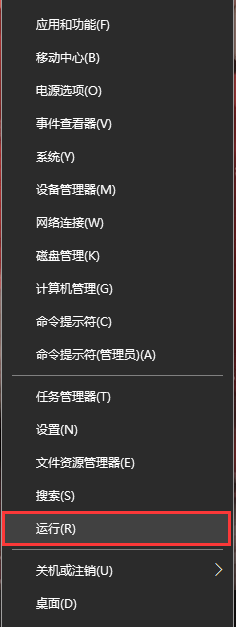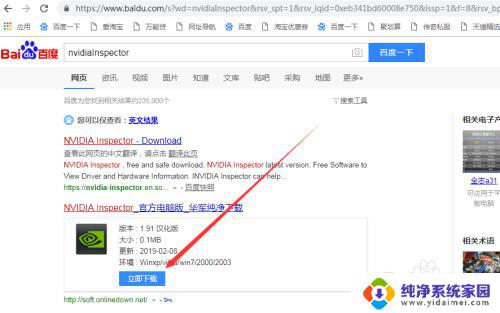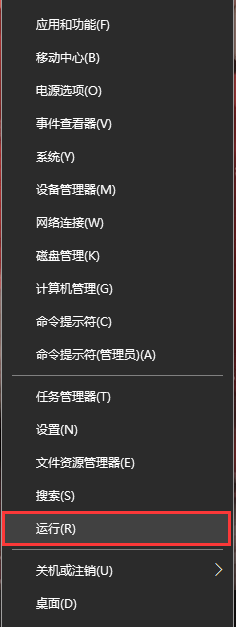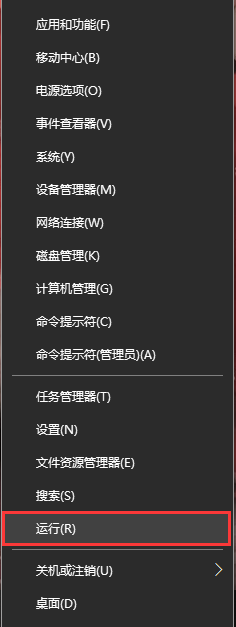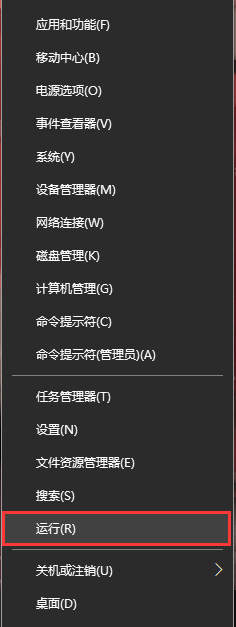怎么调整电脑风扇转速 电脑风扇转速调节方法
电脑风扇的转速调节对于维持电脑的正常运行和保护其组件起着重要的作用,当电脑风扇转速过高或过低时,都可能导致电脑过热或散热不足的问题。了解如何调整电脑风扇转速是每个电脑用户都应该掌握的技能。幸运的是有多种方法可以实现电脑风扇转速的调节,包括使用软件调节、BIOS设置以及更换风扇等。在本文中我们将详细介绍这些方法,帮助您解决电脑风扇转速调节的问题。无论您是为了降低噪音,还是为了提高散热效果,本文都将为您提供可行的解决方案。
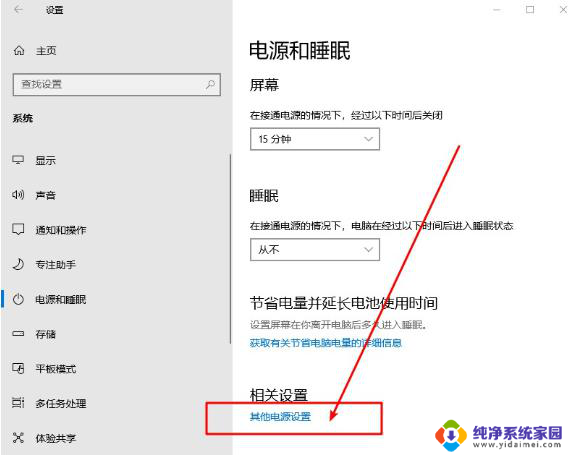
而另一种方法是CPU风扇自动根据CPU温度自动调节风速,这是一种比较理想的控制方式。这样的好处自然不用多说,智能化,电脑可以根据使用的季节温度环境,进行调整。冬天季节外围环境变冷,自动降低风扇速度,夏季温度高,自动升高风扇速度。不仅能延长风扇的个使用寿命,也是比较好的保护了电脑CPU硬件的正常运行,那么如何设置成自动调节风扇的转速呢?必须简单,菜鸟也可以上手。下面就给大家献上调节风扇的详细教程:
通过BIOS启动和禁用智能风扇
首先开机,按住Del键直至系统进入BIOS设置界面,通过键盘上下方向键,选择CPU Feature目录下的CPU SMART FAN CONTROL(CPU智能风扇控制),通过选择enab led 启动自动调试功能。并且将CPU目标温度设置为50度±5度,CPU Fan Stop PWM(%)=30%;设置并保存后退出,重启电脑即可。
通过windos控制面板设置风速自动调整
1.进入控制面板,选择系统。
2.然后,选择电源选项。
3.进入高性能选项后,在高级电源设置目录下,将选项拓展开来可以进行更细的设置。
4.CPU的散热方式分主动和被动两种,主动主要是指长期保持在较高的转速,被动模式也就是我们所说的自动模式,根据CPU的热量而自行调整风扇的转速来控制散热;
正确的调节风扇转速的方式应该是设置为自动调节,不过有一点大家不能忽略了。CPU的正常散热依赖的不仅是风扇转速,将CPU表面和散热骗底部连着的散热膏,同样是非常重要,对于一些使用电脑要求高的朋友,比如说常玩游戏和画图,对于这样的使用,CPU的温度基本上到会冲到60摄氏度以上,CPU风扇就会自动达到5000转/min以上,也基本上是等同于风扇最大风速在运行了,当这种个情况维持在一个长期的状态下,散热膏会损耗得过快,直接的后果就是你发现,已经设置好的风扇自动调控制会失效了,原因就在散热膏上面了,这个时候更换下散热膏就可以恢复有效的散热。
以上就是如何调整电脑风扇转速的全部内容,如果遇到这种情况,你可以按照以上步骤解决,非常简单和快速。